Facturación
Ubicación menú: Componentes![]() Facturación
Facturación![]() Facturación
Facturación
Esta opción nos permite facturar los Artículos que compran los clientes, de contado o de crédito, de manera sencilla y segura. El Módulo de Facturación de Supermercado detecta la bodega y aplica la salida del artículo del Inventario.
Primera parte de la ventana de Facturación de Supermercado:
Presione ![]() para crear una nueva
Factura. Al momento de crear una nueva Factura, presione la tecla Enter para cargar el Cliente que se configuró por defecto en los parámetros generales del modulo de Facturación o digite el Código del Cliente de crédito al cual se la va a facturar.
para crear una nueva
Factura. Al momento de crear una nueva Factura, presione la tecla Enter para cargar el Cliente que se configuró por defecto en los parámetros generales del modulo de Facturación o digite el Código del Cliente de crédito al cual se la va a facturar.
Información de Estado de Factura.

En la imagen anterior se muestra la información del estado de la Factura, así como también el monto total de dicha Factura.
El campo ![]() nos muestra el tipo de venta ya sea una venta de Crédito o de Contado.
nos muestra el tipo de venta ya sea una venta de Crédito o de Contado.
El campo ![]() nos indica si la Factura esta lista para aceptar una Devolución de mercadería ya procesada en esta misma factura.
nos indica si la Factura esta lista para aceptar una Devolución de mercadería ya procesada en esta misma factura.
El campo  nos muestra el total de la Factura, actualizándose conforme se agreguen Artículos a la Factura o se efectúen Devolución.
nos muestra el total de la Factura, actualizándose conforme se agreguen Artículos a la Factura o se efectúen Devolución.
Es en el campo 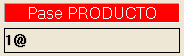 donde se va a digitar o cargar (por medio del Dispositivo Lector de Código de Barras) los diferentes productos a facturar, así como también los diferentes comandos utilizados en el modulo de Facturación de Supermercado.
donde se va a digitar o cargar (por medio del Dispositivo Lector de Código de Barras) los diferentes productos a facturar, así como también los diferentes comandos utilizados en el modulo de Facturación de Supermercado.
Comandos Utilizados en el Modulo de Facturación de Supermercados.
Los siguientes son los comandos utilizados para llevar a cabo los diferentes procesos en el modulo de facturación de Supermercado, estos se pueden ingresar ya sea manual o por medio del Dispositivo Lector de Código de Barras.
| AUTORIZADEVOLUCION | Este comando es utilizado generalmente por el Supervisor de cajas, para poner la factura en un estado listo para que el Cajero inicie el proceso de devolución de Artículos en el momento que este lo desee. Después de ingresar el comando de Autorización, debe escribir el código de usuario y clave de algún Usuario tipo Administrador del sistema, Digitando el código de usuario, seguidamente el numero cero (0) y después la contraseña de usuario por ultimo se presiona la tecla Enter. |
| INIDEVOLUCION | Después que el Supervisor autoriza la devolución de Artículos en la factura actual, el cajero ingresa este comando para Activar la devolución de Artículos. Seguidamente el Cajero incluye el o los Artículo que se quiere devolver y rebajar de la factura actual. |
| FINDEVOLUCION | Cuando el Cajero haya terminado de hacer la devolución de Artículos de la factura actual, debe de ingresar este comando para Desactivar la opción de devolución, y así continuar con el proceso de ingreso de Artículos en la factura. En caso que se haya Desactivado la opción de devolución y se necesite llevar a cabo más Devoluciones, se debe de ingresar nuevamente el comando INIDEVOLUCION para reactivar esta opción. |
| AUTORIZACANTIDAD | Este comando se utiliza para poner la factura en un estado listo para Activar la opción de cambio de cantidad en Artículos a ingresar en la factura. En caso que se quiera facturar alguna cantidad (N > 1) de Artículos de un mismo código, se utiliza este comando para no tener que ingresar el Articulo N cantidad de veces. Después de ingresar el comando de Autorización, debe escribir el código de usuario y clave de algún Usuario tipo Administrador del sistema, Digitando el código de usuario, seguidamente el numero cero (0) y después la contraseña de usuario por ultimo se presiona la tecla Enter. |
| CANTIDAD | Después que se haya Autorizado el cambio de cantidad, el Cajero debe introducir este comando seguidamente debe digitar la cantidad a facturar y por ultimo ingresar el Artículo a facturar. Después de haberse Autorizado un cambio de cantidad en la factura actual, el Cajero puede utilizar esta opción cada vez que necesite, sin tener que solicitar otra autorización. |
| BORRARLINEA | Este comando es utilizado en caso que se quiera borrar únicamente la última línea y rebajar el monto del total de la factura actual. |
| ARTICULOSINCODIGO | Este comando se utiliza en caso que se quiera ingresar un Artículo tipo S/N (Gravado). Después de ingresar el comando, se debe digitar el Precio del Artículo seguido de la letra D y después la descripción del Articulo S/N. Ej.: 345DRefresco. |
| ARTICULOSINCODIGOE | Este comando se utiliza en caso que se quiera ingresar un Artículo tipo S/NE (Exento). Después de ingresar el comando, se debe digitar el Precio del Artículo seguido de la letra D y después la descripción del Articulo S/NE. Ej.: 250DEmbutido. |
| PLAZO | Este comando es utilizado únicamente para Clientes de Crédito, con este comando se cambia el plazo de factura de Crédito a Contado o viceversa, digitando 0 para convertir la factura a contado o 1 para convertirla a Crédito. |
| INCLUIRGASTO | Este comando se utiliza para incluir Gastos de Caja. |
| INCLUIRINGRESO | Este comando se utiliza para incluir Ingresos a la Caja. |
| DEUDAACTUAL | Este comando nos muestra un mensaje en pantalla con el saldo del Cliente en las cuentas procesadas. |
| GUARDAR | Este comando se utiliza cuando se desea guardar la factura. |
Puede ingresar Artículos en la pantalla de Facturación por medio de las siguientes opciones:
1.- Escriba el Código del Artículos directamente.
2.- Busque el Artículo con la Consulta de Artículos F2 y páselo a la Factura con la tecla INSERTAR.
3.- Utilizando el Dispositivo Lector de Código de Barras.
Una vez que se ingresen todos los datos requeridos para la Factura, presione el botón ![]() , para generar e imprimir la Factura. En caso que la Factura sea de Contado, automaticamente le aparecerá la pantalla de Formas de Pago, donde usted asignara el respectivo tipo de pago con que el Cliente cancelará la factura.
, para generar e imprimir la Factura. En caso que la Factura sea de Contado, automaticamente le aparecerá la pantalla de Formas de Pago, donde usted asignara el respectivo tipo de pago con que el Cliente cancelará la factura.
Pantalla Formas de Pago.
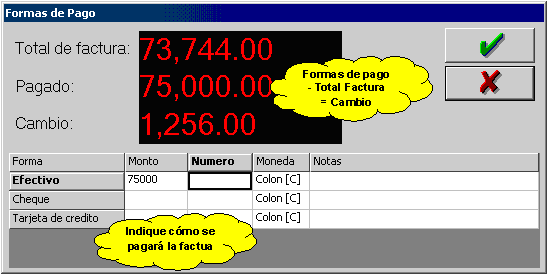
Autorizaciones Especiales:
Existen movimientos dentro del proceso normal de facturación que requieren de un permiso especial, cuando esto sucede el SCAD le mostrará una barra de mensajes en el momento que determine que sea necesario aplicar una Autorización, por ejemplo, si al momento de elegir un cliente esté tiene Facturas vencidas el SCAD le mostrará la siguiente leyenda:
![]()
Algunos otros procesos que requieren de una Autorización Especial son los siguientes:
Para obtener mayor información sobre como utilizar esta opción vea la ventana Autorizaciones Especiales
Operaciones y Observaciones Especiales